9 parandust: miks on minu Roku teler nii aeglane?
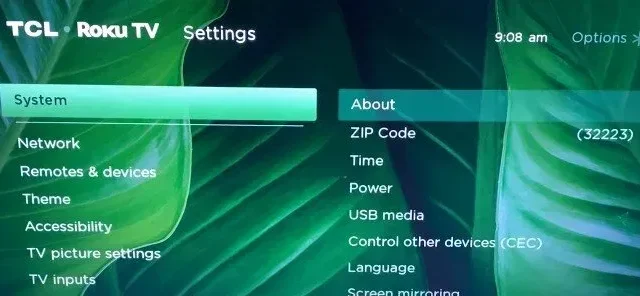
Voogesitusplatvormide osas näitab Roku teed. Kuid mõnikord on probleeme kiiruse ja ühendusega, nagu kõigega, mis on seotud Internetiga. Kui saabuvad filminädalavahetused, ei taha keegi kiirustada ja oodata!
Kuigi Roku või Roku TV voogesituspulk on fantastiline uuendus, on aegu, mil need võivad olla loid.
Kui vajutate näiteks kaugjuhtimispuldil Netflixi nuppu, võib rakendus mõnikord aeglaselt laadida. Mõnikord kulub filmi laadimiseks mõni sekund.
Kuigi 5-6-sekundiline viivitus võib tunduda ebaoluline, võib see olla tüütu ja häirida teie vaatamiskogemust.
Selles juhendis käsitleme tüüpilisi põhjuseid, miks minu Roku teler nii aeglaselt töötab, ja lahendusi. Nii et, olles seda öelnud, alustame!
Peamine põhjus, miks teie Roku teler on aeglane
Põhjuseid, miks teie Roku teler võib aeglasemalt töötada, on mitu. Selle põhjuseks võib olla riistvarakomponendi talitlushäire, ülekoormatud võrk, ebakindel Interneti-ühendus või isegi teenusekatkestused.
Saate need probleemid lahendada, suurendades või laiendades oma võrku, asendades probleemse riistvara või lähtestades Roku teleri.
Teie Roku teler võib võrgu ülekoormuse, riistvararikke, teenusekatkestuste ja ebastabiilse Interneti-ühenduse tõttu aeglaselt töötada.
Põhjuseid, miks meie Roku TV võib aeglasemalt töötada, on mitu.
- Selle põhjuseks võib olla riistvarakomponendi talitlushäire, ülekoormatud võrk, aeglane Interneti-ühendus või isegi teenusekatkestused.
- Saate need probleemid lahendada, suurendades või laiendades oma ribalaiust, asendades probleemse riistvara või lähtestades Roku teleri.
Interneti-ühenduse ebastabiilsus
Nagu juba öeldud, võib UHD-sisu voogesitamine Roku seadmes ebaõnnestuda saadaoleva ribalaiuse puudumise tõttu.
Kui teie Interneti-ühendus on ebastabiilne, on teil sarnane kogemus. Seetõttu kulus Roku TV-s voogesitusrakenduse käitamisel kasutajaliidese laadimine igal ajal üle viie tüütu sekundi.
Seadmete kahjustused
Roku TV kasutamine muutub raskeks, kui riistvara on katki või talitlushäire. Vigase Roku taimeri tõttu võib Roku TV signaalide vastuvõtmisel viibida.
Vigase HDMI-ühenduse tõttu võib Roku voogesitusseade teie telerisse signaalide saatmisel olla aeglane.
See võib olla ka katkise ruuteri või Roku voogesitusseadme tagajärg.
Kui teie seadmes esineb tõrkeid, võib signaali edastamine viibida. See võib juhtuda ka siis, kui kasutate aegunud tehnoloogiat.
Kaasaegsetel seadmetel on peaaegu alati parem tehnoloogia kui vanemal riistvaral.
Võrgu ülekoormus
Teie Roku teler töötab suurenenud võrguliikluse tõttu aeglasemalt, kui kõigi teie kodus olevate seadmete ühendamiseks kasutatakse ainult ühte WiFi-ruuterit.
Üks WiFi-ruuter peab kiiresti lülituma iga seadme vahel ja selle võimalused on piiratud. Kui võrgus on liiga palju seadmeid, tekitab see probleemi.
Probleem süveneb, kui teie Interneti-teenuse pakkuja pakub teile piiratud ribalaiust. Kuigi 20 Mbps ühendus võib pakkuda ühte 4K videot, jagatakse ribalaiust kõigi võrku ühendatud seadmete vahel, mis aeglustab teie Roku telerit.
Parandatud: miks mu Roku teler nii aeglane on?
Nüüd, kui teate probleeme, peaks nende lahendamine olema lihtne. Kui kasutate neid tõrkeotsingu meetodeid, paraneb teie Roku teleri kiirus märgatavalt.
- Taaskäivitage oma Roku seade.
- Hinnake oma Interneti-ühendust
- Valige selle asemel juhtmega ühendus
- Teie ruuteri Wi-Fi kanalit tuleb muuta.
- Latentsuse vähendamiseks laiendage ribalaiust
- Värskendage oma Roku telerit.
- Kaugjuhtimispuldi probleemid
- Muutke bitikiirust
- Tehaseseadetele lähtestamine Roku TV
Taaskäivitage oma Roku seade.
See on kõige lihtsam ja esimene samm, mida kasutan oma Roku teleriga seotud probleemide diagnoosimiseks. Vahemäluprobleemid võivad mõnikord tekkida, kui kasutate Roku TV-d pikema aja jooksul.
Vead võivad teie Roku teleri aeglustada. Seadme taaskäivitamine lahendab sageli need tarkvaraprobleemid.
Taaskäivitage Roku TV:
- Valige Sätted, vajutades avalehe nuppu ja libistades menüüd alla.
- Kasutage nooleklahve, et kerida alla ja valida Süsteem.
- Seejärel valige “Toide” ja kerige alla, et valida “Reboot System”.
- Pärast seda valige “Taaskäivita” ja oodake mõni minut, kuni Roku TV taaskäivitub.
- Nüüd ei tohiks Roku TV pärast taaskäivitamist aeglane olla.
Süsteemi taaskäivitamiseks võite ka oma Roku teleri välja lülitada ja seejärel uuesti ühendada või kasutada kaugjuhtimispuldi otsetee nuppe. Roku TV taaskäivitamiseks klaviatuuri otseteede abil vajutage järjestikku järgmisi nuppe:
- Viis korda avakuva nupul.
- Vajutage üks kord üles nuppu.
- Kaks korda tagasikerimise nupul
- Vajutage kaks korda edasikerimise nuppu.
Hinnake oma Interneti-ühendust
Kui teil on voogesitusseadmetega probleeme, ei tohiks te kunagi allahinnata halva Interneti-ühenduse võimalust. Roku TV pakub WiFi-probleemide lahendamiseks mitmesuguseid lahendusi.
Ebastabiilne internet aeglustab teie Roku telerit ning rakenduste ja kanalite laadimine võtab kauem aega, mis paneb teid uskuma, et tegemist on riistvaraprobleemiga.
Kontrollige võrgu signaali tugevust ja kiirust hoolikalt.
- Vajutage ja avage põhiekraanil nupp “Seaded”.
- Pärast “Võrk” valimist valige “Teave”. Saate vaadata signaali tugevust, allalaadimiskiirust ja muud võrguteavet.
- Ühenduse testimiseks parema analüüsi jaoks valige suvand Test Connection.
Võite jätkata, kui allalaadimiskiiruse ja signaali tugevuse ülevaated on head või suurepärased. Teisest küljest, kui see on hea või halb, tähendab see, et teie Interneti-ühendus on ebastabiilne.
Kui teil on halb Interneti-ühendus, kaaluge võrgu testimist Interneti-kiiruse testijaga mõnes teises seadmes, näiteks mobiiltelefonis. Proovige oma ruuterit/modemit uuendada, kui kiirus kõigub.
Mõne sekundi pärast eemaldage ruuter/modem ja ühendage see umbes 20-30 sekundi pärast uuesti. Kontrollige probleeme, käivitades teise ühenduse testi.
Valige selle asemel juhtmega ühendus
Erinevalt traadita ühendusest ei mõjuta kaabelühendust häired ega liiklusprobleemid.
Kui teil on halb Interneti-ühendus, on soovitatav ühendada Etherneti kaabli abil.
Traadiga ühenduse kasutamine ühendamiseks:
- Pärast Etherneti kaabli ühendamist minge RokuTV jaotisse “Seaded”.
- Valige jaotises “Võrk” “Uue ühenduse seadistamine”.
- Valige Juhtmega ja süsteem loob kohe ühenduse.
Kõigil Roku teleritel pole Etherneti porti. Mõned teleritootjad võivad selle varustuse pealt kokku hoida.
Teie ruuteri Wi-Fi kanalit tuleb muuta.
Mõnikord võite märgata aeglast voogesituse kiirust, kui teie WiFi-võrk on määratud kanalile, millel võib olla tõsiseid latentsus- ja häiretega seotud probleeme.
Selle probleemi lahendamiseks proovige seadistada ruuteri portaalis võrgulink.
Ruuteri Wi-Fi kanali muutmine:
- Kasutage ruuteri arvutiga ühendamiseks Etherneti või USB-ühendust. Sisestage brauserisse ruuteri IP-aadress.
- Pärast portaali kuva kuvamist logige oma kontole sisse, sisestades oma kasutajatunnuse ja parooli.
- Otsige täpsemate sätete menüüst üles üksus „Traadita kanal”.
- Veenduge, et sagedusalas 2,4 GHz oleks valitud esimene, kuues või üheteistkümnes kanal. Valige sagedusalas 5 GHz väikseim saadaolev kanal.
- Salvestage muudatused ja seejärel väljuge portaalist. Enne Roku teleri võrku ühendamist proovige modem või ruuter taaskäivitada.
Latentsuse vähendamiseks laiendage ribalaiust
Voogesituse vaatenurgast on võrgu ülekoormus suur hoiatusmärk, kuna see võib põhjustada latentsuse pikenemist.
See tähendab, et kui teie Interneti-teenuse pakkuja peatab suure hulga liiklust, võib teil esineda latentsus- ja puhverdusprobleeme, mis on enamasti tingitud ebapiisavast ribalaiuse eraldamisest.
Kui teie ruuter toetab kaheribalisi võrke, kaaluge sellises olukorras suuremale ribalaiusele üleminekut.
Saate lihtsalt ühendada sagedusalaga 5 GHz, et vähendada latentsust, sest peaaegu kõik Roku telerid pakuvad kaheribalist ühenduvust.
Roku teleri võrgu ribalaiuse muutmiseks järgige neid juhiseid.
- Vajutage ja valige menüüst “Seaded” “Võrk”.
- Valige jaotises “Ühenduse häälestus” “Traadita ühendus”.
- Pärast parooli sisestamist valige 5 GHz sagedusriba võrk.
Värskendage oma Roku telerit
Vananenud püsivara kasutamisel võivad teie Roku teleri liidesed ja rakendused olla aeglased.
Kui viite lõpule oma süsteemi ülejäänud värskendused, saate lahendada vead ja probleemid, mis aeglustavad süsteemi jõudlust.
Roku TV uusima värskenduse hankimiseks toimige järgmiselt.
- Klõpsake ja valige menüüst “Seaded” “Süsteem”.
- Värskenduste käsitsi kontrollimiseks klõpsake nuppu Süsteemivärskendus ja seejärel valige Kontrolli kohe.
Installige kõik pärast skannimist leitud värskendused. Pärast seadme taaskäivitamist kontrollige probleeme.
Kaugjuhtimispuldi probleemid
Teler võib juhiste järgimisel viibida, kuna kaugjuhtimispult ei reageeri.
Kontrollige patareisid, et näha, kas kaugjuhtimispuldis on piisavalt laetust. Peaksite kaaluma nende uuendamist, kui signaal näib olevat aeglane ja edastatav.
Ühenduse taastamiseks võite proovida ka kaugjuhtimispuldi telerist lahti ühendada ja uuesti siduda. Selle saavutamiseks järgige neid samme.
- Lülitage teler välja ja eemaldage kaugjuhtimispuldist patareid.
- Paigaldage patareid tagasi ja vajutage pärast teleri uuesti sisselülitamist patareipesa kõrval olevat sidumisnuppu. Järgige ekraanil kuvatavaid juhiseid niipea, kui LED-tuli hakkab vilkuma.
- Ühenduse loomiseks järgige ekraanil kuvatavaid juhiseid.
Kui probleem on kaugjuhtimispuldi riistvaras, peate võib-olla ostma uue kaugjuhtimispuldi. Kontrollige ühendust teise kaugjuhtimispuldiga, et näha, kas see aitab probleemi kinnitada. Kui probleeme pole, võib teie vana kaugjuhtimispult olla katki.
Teil on võimalus kasutada Harmony kaugjuhtimispulti või Roku jaoks eksklusiivset universaalset kaugjuhtimispulti.
Muutke bitikiirust
Sellised rakendused ja kanalid nagu Netflix ja HBO MAX söövad absoluutselt andmeid, kuna vajavad korralikuks töötamiseks palju ribalaiust.
See võib olla probleem, eriti kui teil on Roku TV-ga samasse võrku ühendatud mitu seadet.
Seadme andmeedastuskiiruse muutmine on teostatav, kuid üsna keeruline lähenemine.
Kuigi mõned rakendused ja kanalid võivad võita, on enamikul suurtest voogedastusteenustest, nagu Amazon Prime, Netflix, Hulu ja teised, automaatsed võrguseaded otse kanalisse sisse ehitatud.
Roku teleri andmeedastuskiiruse seadistuse tühistamiseks järgige neid juhiseid.
- Vajutage Roku kaugjuhtimispuldil viis korda kodunuppu, kaks korda edasikerimise nuppu ja kolm korda järjest nuppu Tagasi.
- Pärast nende nuppude vajutamist ilmub Roku salamenüü.
- Valige menüüst Baud Rate Override.
- Nüüdsest saate bitikiirust vastavalt vajadusele reguleerida.
Kui kiirus kõigub, proovige teist Mbps valikut. Siiski võib kasu olla ka automaatsest valikust.
Tehaseseadetele lähtestamine Roku TV
Võimalik, et kogu kogunenud vahemälu ja muudetud sätete eemaldamiseks tuleb seade lihtsalt lähtestada. Pärast lähtestamist muutub vidin kiiremaks kui praegu.
Vidina lähtestamiseks järgige Roku TV-s neid juhiseid.
- Klõpsake ja valige menüüst “Seaded” “Süsteem”.
- Valige menüüst “Täpsemad süsteemiseaded”.
- Valige 3. sammus Tehase lähtestamine.
- Sisestage unikaalne kood ekraani paremasse alanurka ja vajutage nuppu OK.
- Oodake, kuni protseduur on läbi. Pange teler oma kohale tagasi ja vaadake, kas see on kiire.
- Saate oma seadme hõlpsalt lähtestada, hoides all teleri tagaküljel olevat lähtestamisnuppu.
Mõnel vanaaegsel teleril võib olla auguga nupp. Selliseid nuppe tuleks vajutada terava tööriistaga.
Järeldus
Kes vajab aeglast Roku telerit? Muidugi ei tee seda keegi ja seepärast oleme välja pakkunud 9 olulist strateegiat, mida saate rakendada, et te ei peaks kaua ootama, kuni Roku teler hakkab tööle.
Loodame, et teie probleem laheneb ja kui see ei lahene, võite võtta ühendust ka Roku TV toega, et abi teie ukse taha toimetada.
KKK
Miks on minu voogesitusvideo ja heli sünkroonist väljas?
Teie teleri heli ja pilt võivad olla erinevatel põhjustel sünkroonist väljas, sealhulgas ülekanne ise või halb ühendus teie kaabel- või satelliitboksi vahel teleri vaatamise ajal.
Kuidas ma Roku salamenüüsse pääsen?
Sellesse salamenüüsse sisenemiseks vajutage viis korda kodunuppu, seejärel kaugjuhtimispuldi nuppude Üles, Vasak, Üles, Üles ja Üles navigeerimisnuppu. Peidetud HDMI-menüü annab teavet selle kohta, kas teie Roku seade ja teler toetavad HDMI-väljundeid, sealhulgas 1080p, 4K @ 60Hz, 4K HDR ja palju muud, nagu on näidatud alloleval pildil.
Mis on Roku PIN-kood?
Maksete, tellimuste ja teenuste töötlemise hõlbustamiseks saate oma Roku konto kaudu luua Roku PIN-koodi (Personal Identification Number). Kõik autoriseerimist vajavad tehingud tuleb esmalt PIN-koodi abil autoriseerida.
Kas mu Roku on aegunud?
Alates 24. juunist 2020 Roku seadmemudeleid 2400–3100 enam ei hooldata. See hõlmab ka Roku voogesituspulga mudeleid 3420 või varasemaid. Kuni üleminekukuupäevani saate neid vanemaid Roku mudeleid Hulu juurde pääsemiseks kasutada.
Miks mu Roku TV nii aeglane on?
Värskendage uusimale versioonile ja taaskäivitage oma Roku TV, kui see on aeglane. Kontrollige oma kaugühendust ja Internetti. Vananenud tarkvara ja mittevajalikud rakendused kasutavad RAM-i, mis aeglustab teie Roku telerit.



Lisa kommentaar